如何设置标准试卷格式
标准试卷排版方法

标准试卷排版方法(B4)一、新建一个Word文档二、对Word文档进行页面设置一般来说:标准的试卷都是B4,横排,分两栏.具体操作如下:单击“文件”菜单,选择“页面设置”命令,打开“页面设置”对话框。
(1)单击“纸张"选项卡,在“纸张大小”列表中选择纸型为B4(或自定义8开26.0cm×36.8cm)(2)单击“页边距”选项卡,将上下左右的页面边距分别设为:1.5、1。
5、5。
0、1.5,左侧大的原因是因为左侧要增加一个学生信息区,同时将“纸张方向"由“纵向"改为“横向”。
装订线位置选默认“左侧"单击确定.(3)单击“格式”菜单中的“分栏”命令,打开分栏对话框,将“分栏数”设为“2”,选择“栏宽相等"“栏间距”设为“4字符"并把“分栏线”设为“空线",这样卷面更美观。
单击确定。
三、。
考生信息区的制作一份标准试卷的信息区一般包括:学校、班级、姓名、学号等内容,这些内容应放在试卷的左上方,其方法如下:单击插入菜单中的文本框——选择横排—-在试卷的左上方托出适当大小的文本框,然后把相应的内容输进去,做一下格式设置。
去掉文本框的框线:(双击文本框的框线,设置线条颜色为无线条颜色)四、试卷标题及字号(一)、分级标题大标题:宋体三号加粗一级标题为:一、;字号为:宋体小四加粗。
二级标题为:(二)、;字号为:宋体五号三级标题为:1.;字号为:宋体五号四级标题为:(1);字号为:宋体五号选项用ABCD署名、正文:宋体五号。
有表格的,表格内字要居中:选定表格,点右键弹出菜单,选“单元格对齐方式”选项,选择点击居中图示即可。
五、装订线的制作:把绘图工具栏调出来(单击“视图"菜单——选择工具栏中的绘图,这样绘图工具栏就会显示在界面的下方),选择直线工具,在试卷的左侧画出一条竖直线(借助Shift键画直线),然后双击该直线,进入“设置自选图形对话框”设置线条为虚线,粗细适当设置。
标准试卷排版方法(B4)
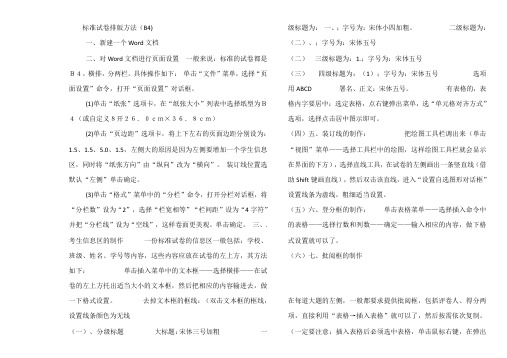
标准试卷排版方法(B4)一、新建一个Word文档二、对Word文档进行页面设置一般来说:标准的试卷都是B4,横排,分两栏。
具体操作如下:单击“文件”菜单,选择“页面设置”命令,打开“页面设置”对话框。
(1)单击“纸张”选项卡,在“纸张大小”列表中选择纸型为B4(或自定义8开26.0cm×36.8cm)(2)单击“页边距”选项卡,将上下左右的页面边距分别设为:1.5、1.5、5.0、1.5,左侧大的原因是因为左侧要增加一个学生信息区,同时将“纸张方向”由“纵向”改为“横向”。
装订线位置选默认“左侧”单击确定。
(3)单击“格式”菜单中的“分栏”命令,打开分栏对话框,将“分栏数”设为“2”,选择“栏宽相等”“栏间距”设为“4字符”并把“分栏线”设为“空线”,这样卷面更美观。
单击确定。
三、.考生信息区的制作一份标准试卷的信息区一般包括:学校、班级、姓名、学号等内容,这些内容应放在试卷的左上方,其方法如下:单击插入菜单中的文本框——选择横排——在试卷的左上方托出适当大小的文本框,然后把相应的内容输进去,做一下格式设置。
去掉文本框的框线:(双击文本框的框线,设置线条颜色为无线(一)、分级标题大标题:宋体三号加粗一级标题为:一、;字号为:宋体小四加粗。
二级标题为:(二)、;字号为:宋体五号(二)三级标题为:1.;字号为:宋体五号(三)四级标题为:(1);字号为:宋体五号选项用ABCD 署名、正文:宋体五号。
有表格的,表格内字要居中:选定表格,点右键弹出菜单,选“单元格对齐方式”选项,选择点击居中图示即可。
(四)五、装订线的制作:把绘图工具栏调出来(单击“视图”菜单——选择工具栏中的绘图,这样绘图工具栏就会显示在界面的下方),选择直线工具,在试卷的左侧画出一条竖直线(借助Shift键画直线),然后双击该直线,进入“设置自选图形对话框”设置线条为虚线,粗细适当设置。
(五)六、登分框的制作:单击表格菜单——选择插入命令中的表格——选择行数和列数——确定——输入相应的内容,做下格式设置就可以了。
标准试卷排版方法

标准试卷排版方法(B4)一、新建一个Word文档二、对Word文档进行页面设置一般来说:标准的试卷都是B4,横排,分两栏。
具体操作如下:单击“文件”菜单,选择“页面设置”命令,打开“页面设置”对话框。
(1)单击“纸张”选项卡,在“纸张大小”列表中选择纸型为B4(或自定义8开26.0cm×36.8cm)(2)单击“页边距”选项卡,将上下左右的页面边距分别设为:、、、,左侧大的原因是因为左侧要增加一个学生信息区,同时将“纸张方向”由“纵向”改为“横向”。
装订线位置选默认“左侧”单击确定。
(3)单击“格式”菜单中的“分栏”命令,打开分栏对话框,将“分栏数”设为“2”,选择“栏宽相等”“栏间距”设为“4字符”并把“分栏线”设为“空线”,这样卷面更美观。
单击确定。
三、.考生信息区的制作一份标准试卷的信息区一般包括:学校、班级、姓名、学号等内容,这些内容应放在试卷的左上方,其方法如下:单击插入菜单中的文本框——选择横排——在试卷的左上方托出适当大小的文本框,然后把相应的内容输进去,做一下格式设置。
去掉文本框的框线:(双击文本框的框线,设置线条颜色为无线条颜色)四、试卷标题及字号(一)、分级标题大标题:宋体三号加粗一级标题为:一、;字号为:宋体小四加粗。
二级标题为:(二)、;字号为:宋体五号三级标题为:1.;字号为:宋体五号四级标题为:(1);字号为:宋体五号选项用ABCD署名、正文:宋体五号。
有表格的,表格内字要居中:选定表格,点右键弹出菜单,选“单元格对齐方式”选项,选择点击居中图示即可。
五、装订线的制作:把绘图工具栏调出来(单击“视图”菜单——选择工具栏中的绘图,这样绘图工具栏就会显示在界面的下方),选择直线工具,在试卷的左侧画出一条竖直线(借助Shift键画直线),然后双击该直线,进入“设置自选图形对话框”设置线条为虚线,粗细适当设置。
六、登分框的制作:单击表格菜单——选择插入命令中的表格——选择行数和列数——确定——输入相应的内容,做下格式设置就可以了。
标准试卷格式,密封线自己研究出来的

1.首先,是纸张设置。
2.视图——分栏设置
3.密封栏的制作,大家太幸福了,我给大家现成的呃。
请看下页~
左边是截图右边是成品~ 好啦,现在说说。
1 左边这个是试卷正面,外面的框框是插入横版的文本框,你可以
先把上半部分雪花复制下来,再复制学校班级这些信息,再复制下半的雪花。
2然后就是两边的折叠和密封线了,插入两个竖版的小文本框,是连接上下小圆圈的。
此时要把文本
框稍微拉宽点,不然会看不见输入的字哦。
微软雅黑五号,复制下来,让光标尽量处于小圆圈的正
下面哦。
大家慢慢调整,让它看起来更自然。
3 右边的是试卷背面,具体步骤同上,但是中间还要添一个竖版文本框,楷体四号。
Ps 添加这么多文本框的不足就是会重叠,这时我们就要选中文本框右键——叠放次序,让它上移或
下移,这样就方便其他文本框内容的操作了。
文本框位置确定好后,我们要去掉周围的线和底色哦,
右键设置文本框的格式——线条与颜色——填充(无填充颜色)、线条(无线条颜色),这样整个就
成为一体了呃。
4 试卷标题用宋体二号,科目用宋体小二加粗,答题栏中用宋体小四号。
如图:
大题为宋体五号加粗,各题内容为宋体五号。
五号字不会小哦。
如图:
如果编完卷子后觉得字太密,可以加宽0.2磅。
~~~~~~~~~~~·
试卷下部添加页脚这样就差不多完成了,细节部分大家可以动手试试,会做出很漂亮的试卷呢。
希望大家支持~谢谢~ by 小雪。
试卷编排
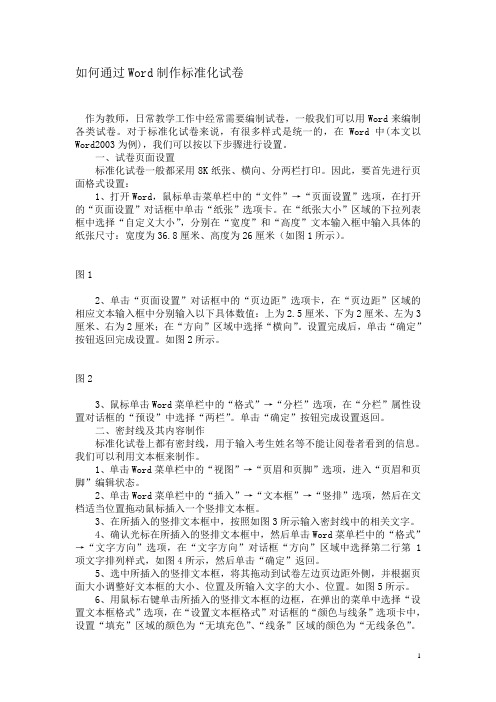
如何通过Word制作标准化试卷作为教师,日常教学工作中经常需要编制试卷,一般我们可以用Word来编制各类试卷。
对于标准化试卷来说,有很多样式是统一的,在Word中(本文以Word2003为例),我们可以按以下步骤进行设置。
一、试卷页面设置标准化试卷一般都采用8K纸张、横向、分两栏打印。
因此,要首先进行页面格式设置:1、打开Word,鼠标单击菜单栏中的“文件”→“页面设置”选项,在打开的“页面设置”对话框中单击“纸张”选项卡。
在“纸张大小”区域的下拉列表框中选择“自定义大小”,分别在“宽度”和“高度”文本输入框中输入具体的纸张尺寸:宽度为36.8厘米、高度为26厘米(如图1所示)。
图12、单击“页面设置”对话框中的“页边距”选项卡,在“页边距”区域的相应文本输入框中分别输入以下具体数值:上为2.5厘米、下为2厘米、左为3厘米、右为2厘米;在“方向”区域中选择“横向”。
设置完成后,单击“确定”按钮返回完成设置。
如图2所示。
图23、鼠标单击Word菜单栏中的“格式”→“分栏”选项,在“分栏”属性设置对话框的“预设”中选择“两栏”。
单击“确定”按钮完成设置返回。
二、密封线及其内容制作标准化试卷上都有密封线,用于输入考生姓名等不能让阅卷者看到的信息。
我们可以利用文本框来制作。
1、单击Word菜单栏中的“视图”→“页眉和页脚”选项,进入“页眉和页脚”编辑状态。
2、单击Word菜单栏中的“插入”→“文本框”→“竖排”选项,然后在文档适当位置拖动鼠标插入一个竖排文本框。
3、在所插入的竖排文本框中,按照如图3所示输入密封线中的相关文字。
4、确认光标在所插入的竖排文本框中,然后单击Word菜单栏中的“格式”→“文字方向”选项,在“文字方向”对话框“方向”区域中选择第二行第1项文字排列样式,如图4所示,然后单击“确定”返回。
5、选中所插入的竖排文本框,将其拖动到试卷左边页边距外侧,并根据页面大小调整好文本框的大小、位置及所输入文字的大小、位置。
便于装订的试卷格式排版
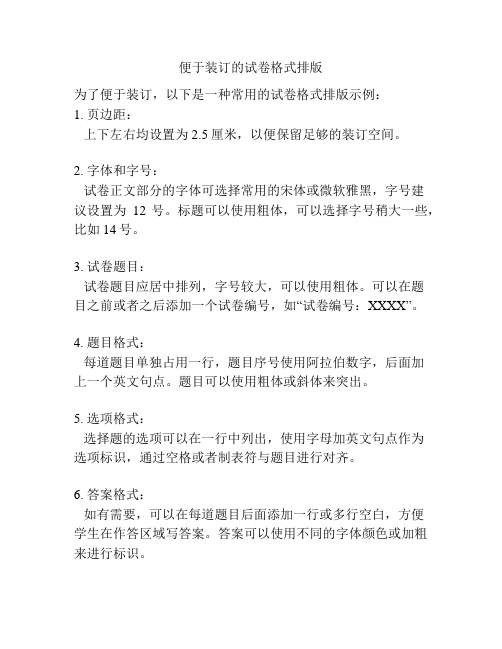
便于装订的试卷格式排版
为了便于装订,以下是一种常用的试卷格式排版示例:
1. 页边距:
上下左右均设置为2.5厘米,以便保留足够的装订空间。
2. 字体和字号:
试卷正文部分的字体可选择常用的宋体或微软雅黑,字号建
议设置为12号。
标题可以使用粗体,可以选择字号稍大一些,比如14号。
3. 试卷题目:
试卷题目应居中排列,字号较大,可以使用粗体。
可以在题
目之前或者之后添加一个试卷编号,如“试卷编号:XXXX”。
4. 题目格式:
每道题目单独占用一行,题目序号使用阿拉伯数字,后面加
上一个英文句点。
题目可以使用粗体或斜体来突出。
5. 选项格式:
选择题的选项可以在一行中列出,使用字母加英文句点作为
选项标识,通过空格或者制表符与题目进行对齐。
6. 答案格式:
如有需要,可以在每道题目后面添加一行或多行空白,方便
学生在作答区域写答案。
答案可以使用不同的字体颜色或加粗来进行标识。
7. 页眉和页脚:
可以在每页的页眉或页脚位置添加页码和页首信息,如试卷名称、学校名称或班级信息等。
页码可以居中或靠右排列。
以上是一种常用的试卷格式排版建议,根据实际需要和要求,可以进行适当的调整和个性化设计。
标准试卷排版方法
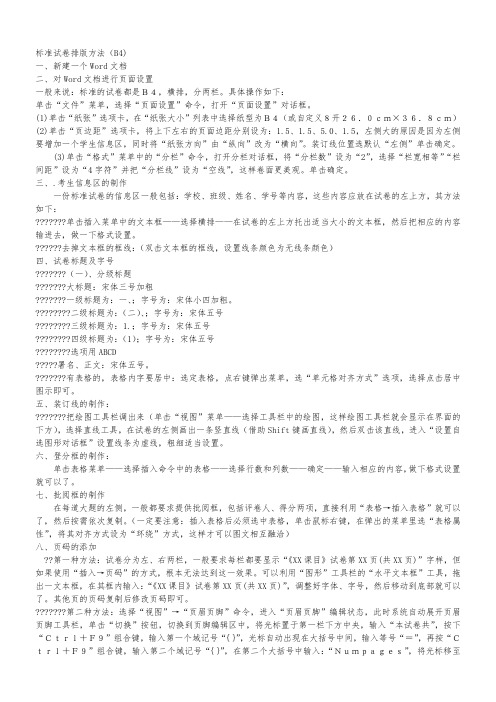
标准试卷排版方法(B4)一、新建一个Word文档二、对Word文档进行页面设置一般来说:标准的试卷都是B4,横排,分两栏。
具体操作如下:单击“文件”菜单,选择“页面设置”命令,打开“页面设置”对话框。
(1)单击“纸张”选项卡,在“纸张大小”列表中选择纸型为B4(或自定义8开26.0cm×36.8cm)(2)单击“页边距”选项卡,将上下左右的页面边距分别设为:1.5、1.5、5.0、1.5,左侧大的原因是因为左侧要增加一个学生信息区,同时将“纸张方向”由“纵向”改为“横向”。
装订线位置选默认“左侧”单击确定。
(3)单击“格式”菜单中的“分栏”命令,打开分栏对话框,将“分栏数”设为“2”,选择“栏宽相等”“栏间距”设为“4字符”并把“分栏线”设为“空线”,这样卷面更美观。
单击确定。
三、.考生信息区的制作一份标准试卷的信息区一般包括:学校、班级、姓名、学号等内容,这些内容应放在试卷的左上方,其方法如下:???????单击插入菜单中的文本框——选择横排——在试卷的左上方托出适当大小的文本框,然后把相应的内容输进去,做一下格式设置。
??????去掉文本框的框线:四、试卷标题及字号???????(一)、分级标题???????大标题:宋体三号加粗???????一级标题为:一、????????二级标题为:(二)、????????三级标题为:1.Shift键画直线),然后双击该直线,进入“设置自单击表格菜单——选择插入命令中的表格——选择行数和列数——确定——输入相应的内容,做下格式设置就可以了。
七、批阅框的制作在每道大题的左侧,一般都要求提供批阅框,包括评卷人、得分两项,直接利用“表格→插入表格”就可以了,然后按需依次复制。
(一定要注意:插入表格后必须选中表格,单击鼠标右键,在弹出的菜单里选“表格属性”,将其对齐方式设为“环绕”方式,这样才可以图文相互融洽)八、页码的添加??第一种方法:试卷分为左、右两栏,一般要求每栏都要显示“《XX课目》试卷第XX页(共XX页)”字样,但如果使用“插入→页码”的方式,根本无法达到这一效果。
标准试卷和双向细目表设置使用步骤

试卷管理标准试卷设置标准格式设置
1.5试卷小小题设置
(若不含小小题可忽略此步骤)
★如果小小题目设置有错
误,可以参考第五步-5.2 修改试卷格式。
选择对应的大题号和小题号,输 入小小题的数目,点击“设定” ;全部设置完以后,点击“完成 ”。进入“第二步:试卷满分值 设置”
试卷管理标准试卷设置标准格式设置
录入各大题的题目名称
试卷管理标准试卷设置标准大题目设置有错 误,可以参考第五步5.2修改试卷格式。
若试卷只有大题没有小题、小小题,选择“完 成”;若试卷还有小题、小小题,选择“下一 步”。
试卷管理标准试卷设置标准格式设置
1.3试卷小题设置(若不含小题可忽略此步骤)
5.1删除试卷
删除试卷格式前提:这份试卷没有录 入小题分,才可以删除试卷格式
试卷管理标准试卷设置标准试卷列表
5.2修改试卷格式
修改试卷格式前提:这份试卷在没 有录入小题分时,才可以修改试卷 格式
选择需要修改的试卷,点击试卷格式后面“编 辑”操作,如:试卷1.1题有3道小小题,实际 应该有4道小小题,只需要在‘小小题数目’ 填写‘1’后,点击‘添加小小题’按钮,下面 再填写该小小题的‘题目名称’,此时该题已 经添加好了,别的题目修改依次类推。 修改好试卷格式后,再返回“第二步:试卷满 分值设置”
第二步:试卷满分值设置
选择需要设置的试卷
录入每道题目的满分值
总分锁定应用于试卷分由学生录入。 一旦总分锁定,学生录入试卷分值 后将不覆盖成绩总分。(此功能可 选择使用)
试卷管理标准试卷设置试卷满分值设置
第三步:双向细目表设置--知识点设置
(若不进行双向细目表分析可忽略此步骤)
a.点击“知识点设置”
英语试卷排版的标准模式
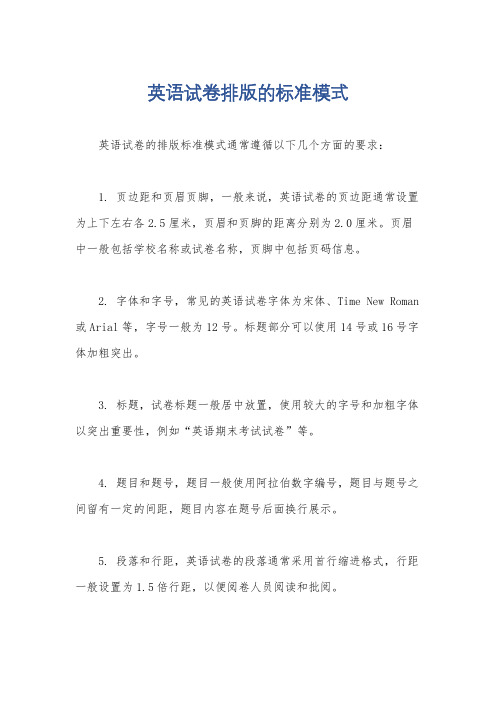
英语试卷排版的标准模式
英语试卷的排版标准模式通常遵循以下几个方面的要求:
1. 页边距和页眉页脚,一般来说,英语试卷的页边距通常设置为上下左右各
2.5厘米,页眉和页脚的距离分别为2.0厘米。
页眉中一般包括学校名称或试卷名称,页脚中包括页码信息。
2. 字体和字号,常见的英语试卷字体为宋体、Time New Roman 或Arial等,字号一般为12号。
标题部分可以使用14号或16号字体加粗突出。
3. 标题,试卷标题一般居中放置,使用较大的字号和加粗字体以突出重要性,例如“英语期末考试试卷”等。
4. 题目和题号,题目一般使用阿拉伯数字编号,题目与题号之间留有一定的间距,题目内容在题号后面换行展示。
5. 段落和行距,英语试卷的段落通常采用首行缩进格式,行距一般设置为1.5倍行距,以便阅卷人员阅读和批阅。
6. 图表和插图,如有需要插入图片或图表,应保证清晰可辨认,并在图片下方注明编号和简要说明。
7. 答题空间,每道题目后应留有足够的空白空间供学生作答,
一般为两倍行距的空白。
以上是英语试卷排版的一般标准模式,当然在实际操作中还需
根据具体要求和规范进行适当调整和处理。
希望以上信息能够对你
有所帮助。
如何通过Word制作标准化试卷

作为教师,日常教学工作中经常需要编制试卷,一般我们可以用Word来编制各类试卷。
对于标准化试卷来说,有很多样式是统一的,在Word中(本文以Word2003为例),我们可以按以下步骤进行设置。
一、试卷页面设置标准化试卷一般都采用8K纸张、横向、分两栏打印。
因此,要首先进行页面格式设置:1、打开Word,鼠标单击菜单栏中的“文件”→“页面设置”选项,在打开的“页面设置”对话框中单击“纸张”选项卡。
在“纸张大小”区域的下拉列表框中选择“自定义大小”,分别在“宽度”和“高度”文本输入框中输入具体的纸张尺寸:宽度为36.8厘米、高度为26厘米(如图1所示)。
2、单击“页面设置”对话框中的“页边距”选项卡,在“页边距”区域的相应文本输入框中分别输入以下具体数值:上为2.5厘米、下为2厘米、左为3厘米、右为2厘米;在“方向”区域中选择“横向”。
设置完成后,单击“确定”按钮返回完成设置。
如图2所示。
3、鼠标单击Word菜单栏中的“格式”→“分栏”选项,在“分栏”属性设置对话框的“预设”中选择“两栏”。
单击“确定”按钮完成设置返回。
二、密封线及其内容制作标准化试卷上都有密封线,用于输入考生姓名等不能让阅卷者看到的信息。
我们可以利用文本框来制作。
1、单击Word菜单栏中的“视图”→“页眉和页脚”选项,进入“页眉和页脚”编辑状态。
2、单击Word菜单栏中的“插入”→“文本框”→“竖排”选项,然后在文档适当位置拖动鼠标插入一个竖排文本框。
3、在所插入的竖排文本框中,按照如图3所示输入密封线中的相关文字。
4、确认光标在所插入的竖排文本框中,然后单击Word菜单栏中的“格式”→“文字方向”选项,在“文字方向”对话框“方向”区域中选择第二行第1项文字排列样式,如图4所示,然后单击“确定”返回。
5、选中所插入的竖排文本框,将其拖动到试卷左边页边距外侧,并根据页面大小调整好文本框的大小、位置及所输入文字的大小、位置。
如图5所示。
如何设置标准试卷格式.docx

如何设置标准试卷格式如何设置标准试卷格式随着办公的现代化,各项工作都在朝着规范化、标准化方向努力,教学工作也不例外,其中的试卷格式设置也由过去的随意性逐渐规范化、标准化,与中考试卷的格式基本一致。
作为教师经常要涉及到命题这项工作,因此掌握命题格式的设置显得尤为重要。
今天我就结合学校开展的教师基本功“命题能力”竞赛活动,与大家共同学习交流命题格式的设置。
一、建立标准试卷框架1、纸张的设置:一般来说,标准试卷都是8开(b4)横排、分两栏。
在wps/office中设置操作即可。
点击“文件”菜单,选择“页面设置”命令,打开“页面设置”对话框。
(1)点击“纸张”选项,在纸张大小列表中选择,同时将纸张方向有纵向改为横向。
(2)点击“页边距”选项,将上1.9厘米下1.9厘米左1.3厘米右1.8厘米,装订线2.5厘米,装订位置:左的页面分别进行设置;(3)点击“版式”选项,页眉和页脚,点击“奇偶页不同”。
(4)点击“格式”选项,将“分栏数”设为“2”,2、考生信息区:一份标准试卷的信息区一般包括:考场、考号、姓名、班级等内容,这些内容必须放在试卷的最左侧,且要竖排。
可以用表格也可以插入文本框。
3、题头和考生注意及登分项的设置:试卷格式要标准化,标题中应注明:858子弟校中学部2009—2010学年下学期八年级期中考试(3号字)语文试题(小二字体)。
考生注意包括:考试时间、分数,共几道大题登分栏:表格形式,上排题号、总分、核分人,下排各题得分等4、批阅框的制作在每道大题的左侧,一般都要求提供批阅框,包括阅卷人、得分两项,直接利用“表格→插入表格”就可以了,然后按需依次复制。
这样,通过以上四步,一个标准试卷框架就基本建好了。
出题时,只要依次键入每道试题就可以了。
最后我们把建成的标准试卷框架保存为模板,方便以后随时使用。
二、试卷命题格式一份完整的考试卷应由试题、参考答案及评分标准两部分组成。
每份试卷均应做到卷面清晰,布局合理,内容准确,文字通顺,标点无误的要求。
如何设置标准试卷格式

如何设置标准试卷格式随着办公的现代化,各项工作都在朝着规范化、标准化方向努力,教学工作也不例外,其中的试卷格式设置也由过去的随意性逐渐规范化、标准化,与中考试卷的格式基本一致。
作为教师经常要涉及到命题这项工作,因此掌握命题格式的设置显得尤为重要。
今天我就结合学校开展的教师基本功“命题能力”竞赛活动,与大家共同学习交流命题格式的设置。
一、建立标准试卷框架1、纸张的设置:一般来说,标准试卷都是8开(B4)横排、分两栏。
在WPS/Office中设置操作即可。
点击“文件”菜单,选择“页面设置”命令,打开“页面设置”对话框。
(1)点击“纸张”选项,在纸张大小列表中选择,同时将纸张方向有纵向改为横向。
(2)点击“页边距”选项,将上1.9厘米下1.9厘米左1.3厘米右1.8厘米,装订线2.5厘米,装订位置:左的页面分别进行设置;(3)点击“版式”选项,页眉和页脚,点击“奇偶页不同”。
(4)点击“格式”选项,将“分栏数”设为“2”,2、考生信息区:一份标准试卷的信息区一般包括:考场、考号、姓名、班级等内容,这些内容必须放在试卷的最左侧,且要竖排。
可以用表格也可以插入文本框。
3、题头和考生注意及登分项的设置:试卷格式要标准化,标题中应注明:858子弟校中学部2009—2010学年下学期八年级期中考试(3号字)语文试题(小二字体)。
考生注意包括:考试时间、分数,共几道大题登分栏:表格形式,上排题号、总分、核分人,下排各题得分等4、批阅框的制作在每道大题的左侧,一般都要求提供批阅框,包括阅卷人、得分两项,直接利用“表格→插入表格”就可以了,然后按需依次复制。
这样,通过以上四步,一个标准试卷框架就基本建好了。
出题时,只要依次键入每道试题就可以了。
最后我们把建成的标准试卷框架保存为模板,方便以后随时使用。
二、试卷命题格式一份完整的考试卷应由试题、参考答案及评分标准两部分组成。
每份试卷均应做到卷面清晰,布局合理,内容准确,文字通顺,标点无误的要求。
考试试卷排版
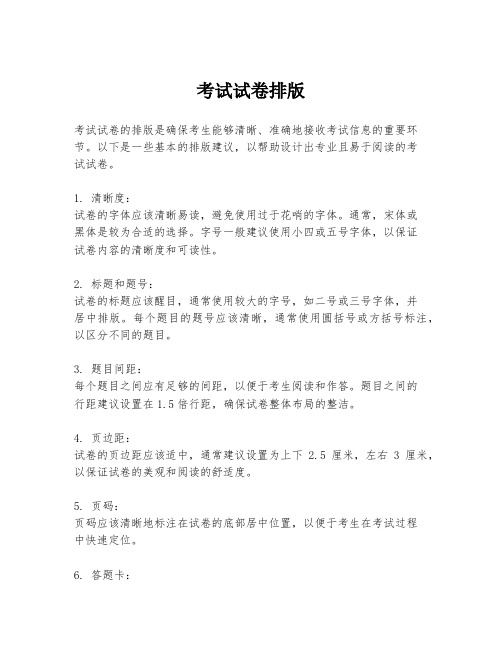
考试试卷排版考试试卷的排版是确保考生能够清晰、准确地接收考试信息的重要环节。
以下是一些基本的排版建议,以帮助设计出专业且易于阅读的考试试卷。
1. 清晰度:试卷的字体应该清晰易读,避免使用过于花哨的字体。
通常,宋体或黑体是较为合适的选择。
字号一般建议使用小四或五号字体,以保证试卷内容的清晰度和可读性。
2. 标题和题号:试卷的标题应该醒目,通常使用较大的字号,如二号或三号字体,并居中排版。
每个题目的题号应该清晰,通常使用圆括号或方括号标注,以区分不同的题目。
3. 题目间距:每个题目之间应有足够的间距,以便于考生阅读和作答。
题目之间的行距建议设置在1.5倍行距,确保试卷整体布局的整洁。
4. 页边距:试卷的页边距应该适中,通常建议设置为上下2.5厘米,左右3厘米,以保证试卷的美观和阅读的舒适度。
5. 页码:页码应该清晰地标注在试卷的底部居中位置,以便于考生在考试过程中快速定位。
6. 答题卡:如果考试需要使用答题卡,答题卡的排版应与试卷相匹配,确保考生能够正确填写。
答题卡上应有清晰的指示,指导考生如何正确作答。
7. 说明文字:试卷的开头应有简短的说明文字,包括考试时间、注意事项等,使用较小的字号,如六号字体,并保持简洁明了。
8. 保护隐私:在试卷的适当位置,应有提醒考生保护个人隐私的提示,如不要在试卷上写上姓名等个人信息。
9. 审阅和校对:在最终打印之前,应由专业人员进行审阅和校对,确保试卷内容无误,排版规范。
10. 打印和分发:考试试卷应使用高质量的纸张打印,确保打印清晰。
在分发试卷时,应确保每位考生都能及时、准确地收到试卷。
通过遵循上述建议,可以确保考试试卷的排版既专业又便于考生阅读,从而为顺利进行考试打下良好的基础。
高考数学试卷排版标准模板
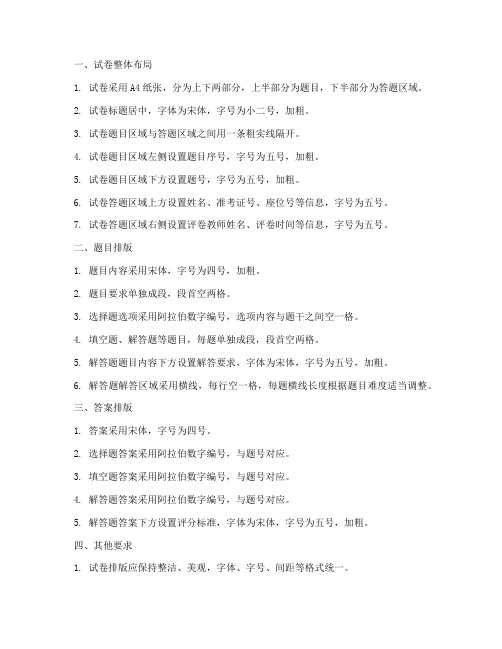
一、试卷整体布局1. 试卷采用A4纸张,分为上下两部分,上半部分为题目,下半部分为答题区域。
2. 试卷标题居中,字体为宋体,字号为小二号,加粗。
3. 试卷题目区域与答题区域之间用一条粗实线隔开。
4. 试卷题目区域左侧设置题目序号,字号为五号,加粗。
5. 试卷题目区域下方设置题号,字号为五号,加粗。
6. 试卷答题区域上方设置姓名、准考证号、座位号等信息,字号为五号。
7. 试卷答题区域右侧设置评卷教师姓名、评卷时间等信息,字号为五号。
二、题目排版1. 题目内容采用宋体,字号为四号,加粗。
2. 题目要求单独成段,段首空两格。
3. 选择题选项采用阿拉伯数字编号,选项内容与题干之间空一格。
4. 填空题、解答题等题目,每题单独成段,段首空两格。
5. 解答题题目内容下方设置解答要求,字体为宋体,字号为五号,加粗。
6. 解答题解答区域采用横线,每行空一格,每题横线长度根据题目难度适当调整。
三、答案排版1. 答案采用宋体,字号为四号。
2. 选择题答案采用阿拉伯数字编号,与题号对应。
3. 填空题答案采用阿拉伯数字编号,与题号对应。
4. 解答题答案采用阿拉伯数字编号,与题号对应。
5. 解答题答案下方设置评分标准,字体为宋体,字号为五号,加粗。
四、其他要求1. 试卷排版应保持整洁、美观,字体、字号、间距等格式统一。
2. 试卷排版应避免出现重影、模糊等现象。
3. 试卷排版应留出足够的空白区域,方便考生答题和评卷。
4. 试卷排版应充分考虑试卷的整体结构,使题目、答案、评卷信息等部分布局合理。
5. 试卷排版应遵守相关法律法规和考试管理规定。
以下是一个示例:---【试卷标题】高考数学试卷【姓名】________ 【准考证号】________ 【座位号】________【评卷教师】________ 【评卷时间】________一、选择题(本题共10小题,每小题5分,共50分。
在每小题给出的四个选项中,只有一项是符合题目要求的。
)1. 下列函数中,定义域为全体实数的是()A. f(x) = x^2 + 1B. f(x) = √xC. f(x) = 1/xD. f(x) = |x|2. 已知函数f(x) = ax^2 + bx + c,若f(1) = 3,f(2) = 7,则a+b+c=()A. 5B. 6C. 7D. 8【解答要求】(1)认真审题,理解题意;(2)运用所学知识,逐步解答;(3)保持卷面整洁,书写工整。
好看的试卷格式

好看的试卷格式
制作一份好看的试卷格式需要考虑多个方面,包括字体、行距、标题、页边距等。
以下是一些基本的步骤和技巧,可以帮助您制作一份漂亮的试卷格式:
1. 纸张设置:在开始制作试卷之前,先设置纸张大小、方向和页边距。
通常使用A4纸张,纵向打印,页边距适中即可。
2. 标题设计:试卷的标题应该简洁明了,并且要居中放置。
可以使用加粗字体和更大的字号来突出标题。
3. 选择字体:选择一种清晰易读的字体,例如宋体、微软雅黑等。
字号大小也要适中,通常使用12号或14号字。
4. 行距和段落设置:段落应该设置得当,行距适中,以使整个试卷看起来整齐美观。
5. 题目格式:对于不同类型的题目(如选择题、填空题、简答题等),可以设置不同的格式和排版方式,以使试卷更加清晰易读。
6. 答案和评分标准:在试卷末尾,可以附上答案和评分标准。
答案可以使用不同的颜色或格式来区分,评分标准应该清晰明确。
7. 校对和打印:完成试卷格式设置后,一定要仔细校对,检查是否有错别字、格式错误等问题。
确认无误后,可以打印出来,再次检查印刷效果和清晰度。
以上是一些基本的制作技巧,当然也可以根据个人喜好和需求进行调整和创新。
最重要的是保持试卷的整洁、清晰和易读性,以便于学生答题和老师批改。
如何设置标准试卷格式

如何设置标准试卷格式如何设置标准试卷格式随着办公的现代化,各项工作都在朝着规范化、标准化方向努力,教学工作也不例外,其中的试卷格式设置也由过去的随意性逐渐规范化、标准化,与中考试卷的格式基本一致。
作为教师经常要涉及到命题这项工作,因此掌握命题格式的设置显得尤为重要。
今天我就结合学校开展的教师基本功“命题能力”竞赛活动,与大家共同学习交流命题格式的设置。
一、建立标准试卷框架1、纸张的设置:一般来说,标准试卷都是8开(B4)横排、分两栏。
在wPS/office 中设置操作即可。
点击“文件”菜单,选择“页面设置”命令,打开“页面设置”对话框。
(1)点击“纸张”选项,在纸张大小列表中选择,同时将纸张方向有纵向改为横向。
(2)点击“页边距”选项,将上1.9厘米下1.9厘米左1.3厘米右1.8厘米,装订线2.5厘米,装订位置:左的页面分别进行设置;(3)点击“版式”选项,页眉和页脚,点击“奇偶页不同”。
(4)点击“格式”选项,将“分栏数”设为“2”,2、考生信息区:一份标准试卷的信息区一般包括:考场、考号、姓名、班级等内容,这些内容必须放在试卷的最左侧,且要竖排。
可以用表格也可以插入文本框。
3、题头和考生注意及登分项的设置:试卷格式要标准化,标题中应注明:858子弟校中学部2009—2010学年下学期八年级期中考试(3号字)语文试题(小二字体)。
考生注意包括:考试时间、分数,共几道大题登分栏:表格形式,上排题号、总分、核分人,下排各题得分等4、批阅框的制作在每道大题的左侧,一般都要求提供批阅框,包括阅卷人、得分两项,直接利用“表格→插入表格”就可以了,然后按需依次复制。
这样,通过以上四步,一个标准试卷框架就基本建好了。
出题时,只要依次键入每道试题就可以了。
最后我们把建成的标准试卷框架保存为模板,方便以后随时使用。
二、试卷命题格式一份完整的考试卷应由试题、参考答案及评分标准两部分组成。
每份试卷均应做到卷面清晰,布局合理,内容准确,文字通顺,标点无误的要求。
【优质文档】如何设置标准试卷格式-实用word文档 (3页)

本文部分内容来自网络整理,本司不为其真实性负责,如有异议或侵权请及时联系,本司将立即删除!== 本文为word格式,下载后可方便编辑和修改! ==如何设置标准试卷格式如何设置标准试卷格式随着办公的现代化,各项工作都在朝着规范化、标准化方向努力,教学工作也不例外,其中的试卷格式设置也由过去的随意性逐渐规范化、标准化,与中考试卷的格式基本一致。
作为教师经常要涉及到命题这项工作,因此掌握命题格式的设置显得尤为重要。
今天我就结合学校开展的教师基本功“命题能力”竞赛活动,与大家共同学习交流命题格式的设置。
一、建立标准试卷框架1、纸张的设置:一般来说,标准试卷都是8开(B4)横排、分两栏。
在WPS/Office中设置操作即可。
点击“文件”菜单,选择“页面设置”命令,打开“页面设置”对话框。
(1)点击“纸张”选项,在纸张大小列表中选择,同时将纸张方向有纵向改为横向。
(2)点击“页边距”选项,将上1.9厘米下1.9厘米左1.3厘米右1.8厘米,装订线2.5厘米,装订位置:左的页面分别进行设置;(3)点击“版式”选项,页眉和页脚,点击“奇偶页不同”。
(4)点击“格式”选项,将“分栏数”设为“2”,2、考生信息区:一份标准试卷的信息区一般包括:考场、考号、姓名、班级等内容,这些内容必须放在试卷的最左侧,且要竖排。
可以用表格也可以插入文本框。
3、题头和考生注意及登分项的设置:试卷格式要标准化,标题中应注明:858子弟校中学部201X—201X学年下学期八年级期中考试(3号字)语文试题(小二字体)。
考生注意包括:考试时间、分数,共几道大题登分栏:表格形式,上排题号、总分、核分人,下排各题得分等4、批阅框的制作在每道大题的左侧,一般都要求提供批阅框,包括阅卷人、得分两项,直接利用“表格→插入表格”就可以了,然后按需依次复制。
这样,通过以上四步,一个标准试卷框架就基本建好了。
出题时,只要依次键入每道试题就可以了。
最后我们把建成的标准试卷框架保存为模板,方便以后随时使用。
如何用word出一套标准格式的试卷
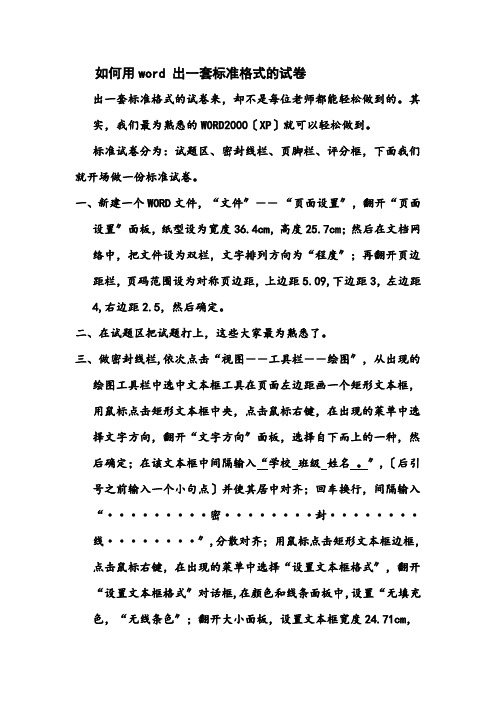
如何用word 出一套标准格式的试卷出一套标准格式的试卷来,却不是每位老师都能轻松做到的。
其实,我们最为熟悉的WORD2000〔XP〕就可以轻松做到。
标准试卷分为:试题区、密封线栏、页脚栏、评分框,下面我们就开场做一份标准试卷。
一、新建一个WORD文件,“文件〞――“页面设置〞,翻开“页面设置〞面板,纸型设为宽度36.4cm,高度25.7cm;然后在文档网络中,把文件设为双栏,文字排列方向为“程度〞;再翻开页边距栏,页码范围设为对称页边距,上边距5.09,下边距3,左边距4,右边距2.5,然后确定。
二、在试题区把试题打上,这些大家最为熟悉了。
三、做密封线栏,依次点击“视图――工具栏――绘图〞,从出现的绘图工具栏中选中文本框工具在页面左边距画一个矩形文本框,用鼠标点击矩形文本框中央,点击鼠标右键,在出现的菜单中选择文字方向,翻开“文字方向〞面板,选择自下而上的一种,然后确定;在该文本框中间隔输入“学校班级姓名。
〞,〔后引号之前输入一个小句点〕并使其居中对齐;回车换行,间隔输入“·········密········封········线········〞,分散对齐;用鼠标点击矩形文本框边框,点击鼠标右键,在出现的菜单中选择“设置文本框格式〞,翻开“设置文本框格式〞对话框,在颜色和线条面板中,设置“无填充色,“无线条色〞;翻开大小面板,设置文本框宽度24.71cm,高度2.93cm,选定“锁定纵横比〞;翻开“版式〞面板,从中选择“衬于文字下方〞或“浮于文字上方〞,程度对齐方式为“其他方式〞;点击高级按钮,翻开“图片位置〞面板,在程度对齐栏,依次选择绝对位置,“页边距〞,-3.43厘米,在垂直对齐栏,依次选择绝对位置,“段落〞,-4.62厘米,其他的选项不变,点击确定;四、在第3、4页右边栏做一个一样的密封线栏,使得两大张试卷的在叠放时密封线正好也重叠,复制刚刚做的密封线栏,粘贴到第3、4页,对它进展设置,在原来的根底上,把文字方向由原来的“自下而上〞改为“自上而下〞,把“页边距〞,-3.43厘米,改为30.45厘米即可。
如何设置标准试卷格式

如何设置标准试卷格式如何设置标准试卷格式写作一份标准的试卷格式对于一个教学工作者来说是至关重要的。
一份清晰、有序的试卷格式有助于学生准确理解试卷内容,能够帮助教师统一评分,并且方便学生答题。
下面将介绍如何设计一份标准的试卷格式。
一、页眉试卷的页眉是试卷的重要组成部分之一,其中包括学校名称、科目、班级、学期、考试日期以及考试时间等。
页眉的设计应该简洁明了,字体大小适中,位置一致。
为了使试卷的视觉效果更好,可以使用加粗的字体来突出重要信息。
二、题目试卷的题目应该采用较大号的字体,居中显示。
题目的字号大小应该比正文稍大,以便于学生清晰分辨。
在字号的选择上,可以根据题目的重要程度决定。
三、正文1. 字体和大小试卷的正文应该采用常用的字体,如宋体、黑体等。
字号大小一般为12号,以保证清晰可读。
在某些情况下,可以根据需要调整字号大小,如章节标题字号可以设置为14号。
2. 题目编号试卷中的每个题目都应该有独立的编号,并且整个试卷的编号应该是连续的。
编号的格式可以根据题目类型而定,如选择题可以使用阿拉伯数字编号,填空题可以使用字母编号。
3. 题目排版试卷中的题目应该根据题型进行分节,以便学生能够清晰地辨别每个题目的类型和要求。
可以使用不同的字号、字体和缩进来突出题目的层次结构。
4. 答题空间试卷中应该为每个题目提供足够的答题空间,以方便学生进行作答。
对于填空题,可以在答题区域的下方标明所需填写的答案个数,以提醒学生。
对于解答题,可以在答题区域下方给出作答要求,如字数要求、步骤要求等。
5. 行距和段间距为了保持试卷的整洁,试卷的行距和段间距应该适中。
行距一般选择1.5倍行距,段间距选择1倍行距。
通过适当设置行距和段间距,可以增加试卷的可读性,方便学生阅读和答题。
四、附加信息在试卷的最后,可以添加一些附加信息,如考试策略、备考提醒、试卷注意事项等。
这些信息应该以较小的字号和淡化的颜色展示,以便与题目和主体信息有所区分。
- 1、下载文档前请自行甄别文档内容的完整性,平台不提供额外的编辑、内容补充、找答案等附加服务。
- 2、"仅部分预览"的文档,不可在线预览部分如存在完整性等问题,可反馈申请退款(可完整预览的文档不适用该条件!)。
- 3、如文档侵犯您的权益,请联系客服反馈,我们会尽快为您处理(人工客服工作时间:9:00-18:30)。
如何设置标准试卷格式
随着办公的现代化,各项工作都在朝着规范化、标准化方向努力,教学工作也不例外,其中的试卷格式设置也由过去的随意性逐渐规范化、标准化,与中考试卷的格式基本一致。
作为教师经常要涉及到命题这项工作,因此掌握命题格式的设置显得尤为重要。
今天我就结合学校开展的教师基本功“命题能力”竞赛活动,与大家共同学习交流命题格式的设置。
一、建立标准试卷框架
1、纸张的设置:
一般来说,标准试卷都是8开(B4)横排、分两栏。
在WPS/Office中设置操作即可。
点击“文件”菜单,选择“页面设置”命令,打开“页面设置”对话框。
(1)点击“纸张”选项,在纸张大小列表中选择,同时将纸张方向有纵向改为横向。
(2)点击“页边距”选项,将上1.9厘米下1.9厘米左1.3厘米右1.8厘米,装订线2.5厘米,装订位置:左的页面分别进行设置;
(3)点击“版式”选项,页眉和页脚,点击“奇偶页不同”。
(4)点击“格式”选项,将“分栏数”设为“2”,
2、考生信息区:
一份标准试卷的信息区一般包括:考场、考号、姓名、
班级等内容,这些内容必须放在试卷的最左侧,且要竖排。
可以用表格也可以插入文本框。
3、题头和考生注意及登分项的设置:试卷格式要标准化,标题中应注明:858子弟校中学部2009—2010学年下学期八年级期中考试(3号字)语文试题(小二字体)。
考生注意包括:考试时间、分数,共几道大题
登分栏:表格形式,上排题号、总分、核分人,下排各题得分等
4、批阅框的制作
在每道大题的左侧,一般都要求提供批阅框,包括阅卷人、得分两项,直接利用“表格→插入表格”就可以了,然后按需依次复制。
这样,通过以上四步,一个标准试卷框架就基本建好了。
出题时,只要依次键入每道试题就可以了。
最后我们把建成的标准试卷框架保存为模板,方便以后随时使用。
二、试卷命题格式
一份完整的考试卷应由试题、参考答案及评分标准两部分组成。
每份试卷均应做到卷面清晰,布局合理,内容准确,文字通顺,标点无误的要求。
1、试卷内容字体为宋体,英文、数字格式为:Times New Roman/Arial。
五号字,每一个大题题目为了醒目五号字加粗即可,在题目后的括号内注上该大题的总分。
每类题型均应标明总分值及小题分值。
选择题中的材料、语文阅读等可变换字体,以示区分。
2、各大题题号依次用“一、二、三”等,各小题题号依次用“1、2、3”等,整个试卷小题的编号使用连续编号。
填空题等用“”,填空题则应留足够的空格。
选择题答案选项均设A、B、C、D、四个备选答案。
使用tab键使字母对齐,这样卷面显得整齐。
试题排版要紧凑,凡有附图的,作图应规范。
3、页内段落行间距:段落间距段前和段后均设为:0,行间距设为:“固定值”,大约在17磅左右,可根据试题内容来确定,一般数学试卷行距要宽些。
4、避免出现一个字占据一行的现象,如果出现可调整字符间距:点击格式、字体“字符间距”,把间距标准调整为“紧缩”。
5、页码的添加:点击插入页码,用文本框的形式。
在框内输入年级、学科试卷第XX页(共XX页)。
调整好字体、字号(小五字)后,拖放到第1页的底部。
文本框要设为无线条、无填充颜色,同一页中的页码文本框要对齐,然后与装点线组合。
其他页的页码复制后修改页码即可。
6、卷面应不超过8页。
技术方面的问题还是多请教计算机教师。
很多做法可根据自己的习惯去操作,无论采用哪种方式,但试卷格式必须规范,也希望老师们有好的做法相互交流,不断提高我们运用计算机办公的水平,也衷心祝各位能命出一套合格的试卷。
有不当之处敬请各位指出。
试卷一般格式
2008-11-07 14:40:19| 分类:资料讯息| 标签:|字号大中小订阅
一、试卷格式要求
1、教师出卷格式如样卷(教务处主页表格下载区)所示,采用竖向排版,纸型8K纵向,上边距为4cm,下边距为2cm,左边距为3cm,右边距为3cm,页眉距边界为1.5cm,页脚距边界为1cm。
打印时选择按纸张大小缩放为A4输出。
学生考试用卷由校文印室将A4纸型放大成8K纸型印刷。
2、试卷标题学年学期格式如“常熟理工学院2006—2007学年第一学期”。
课程名称以教学计划上的名称为
准。
试卷标题下必须有得分栏,得分栏的列数根据题目数自行确定。
3、试题内容字体以宋体五号为主,单倍行距。
试卷的大标题如“一、填空题”用黑体小四,括号内的说明文
字用宋体小四。
小标题如“1、” 字体与试题内容一致。
多层次标题字体根据本格式自行确定。
4、试卷上的每一大题都必须标明分值。
5、填空题中,被填空项用“”表示,不能用“()”或其他方式表示。
被填空项“”线长度必须够答题用。
选择题中,被选择项用“()”表示,备选答案的序号必须用大写英文字母ABCD……表示,选择项ABCD后一律用“.”,选项对齐。
判断题后应标出“()”项,供学生进行判断标识。
6、试卷中的文字、插图应工整、清楚、准确,印刷规范。
7、试卷页脚需注明“第页/共页”,用宋体小五号。
8、特殊试卷(如外语试卷、工科试卷中的字符等)的字体、字号可以参照本格式自行确定。
